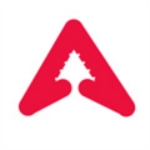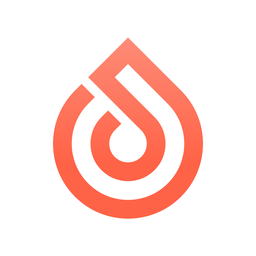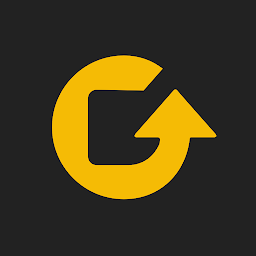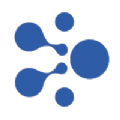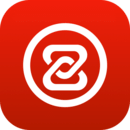「方法二」Win10怎么关闭自动更新?我教你!
时间:2018-10-15 来源:互联网 浏览量:
第一步:使用快捷键Win+R,打开运行。
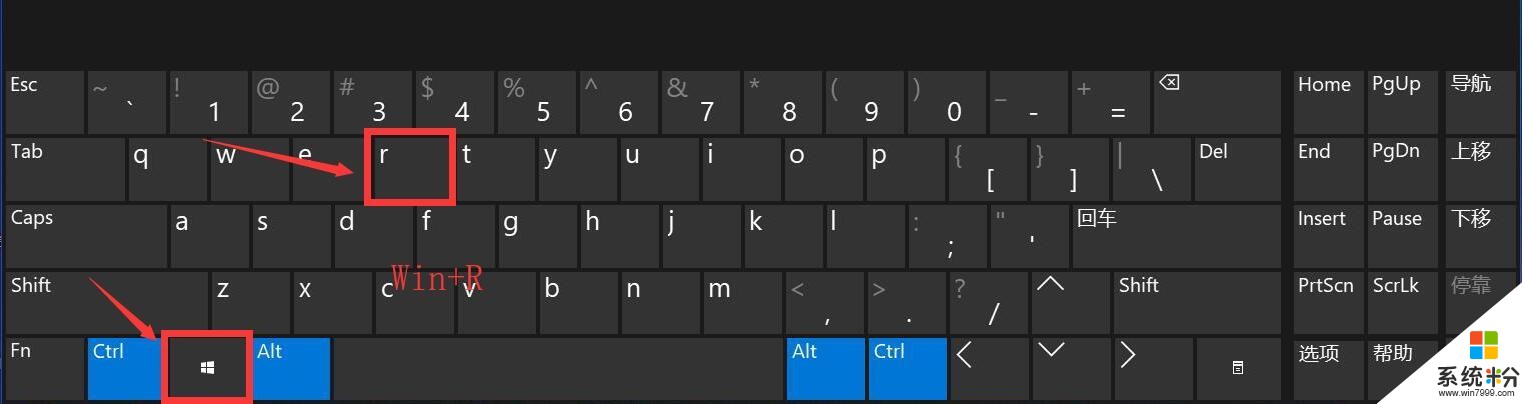
第二步:在运行窗口输入命令:gpedit.msc,打开本地组策略编辑器。
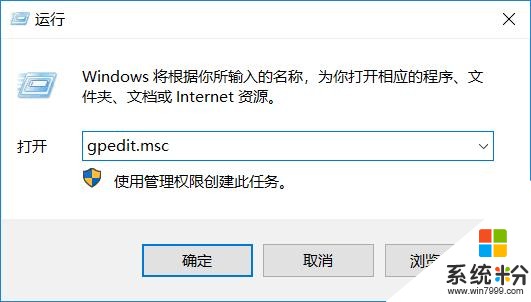
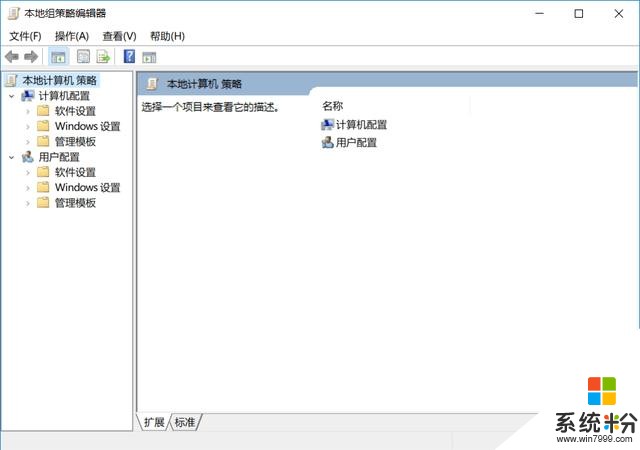
第三步:双击进入计算机配置,双击进入管理模板-Windows组件-Windows更新,找到配置自动更新。
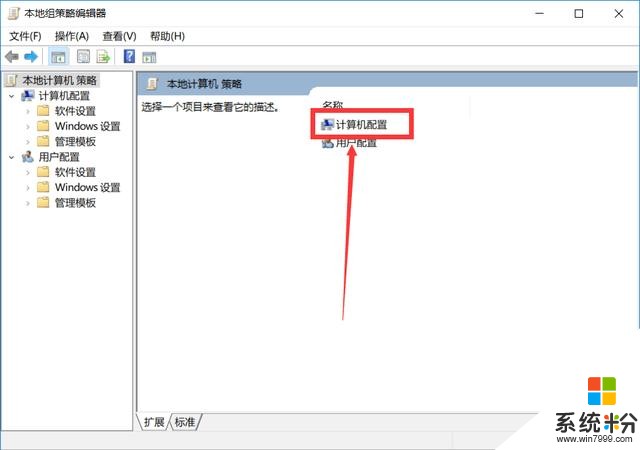
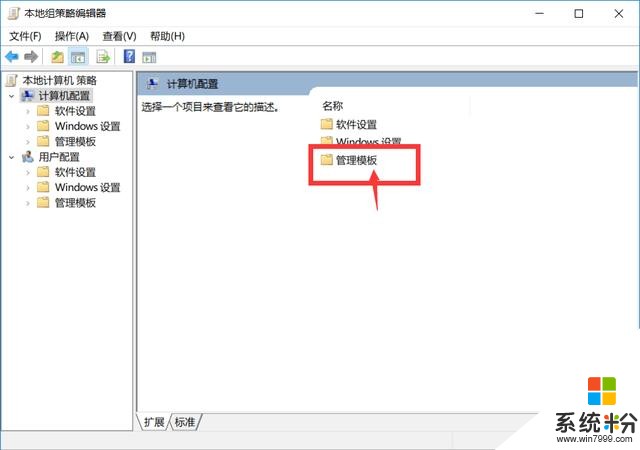
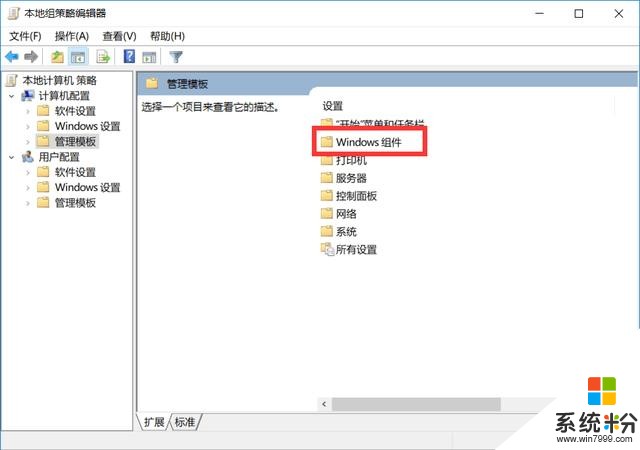
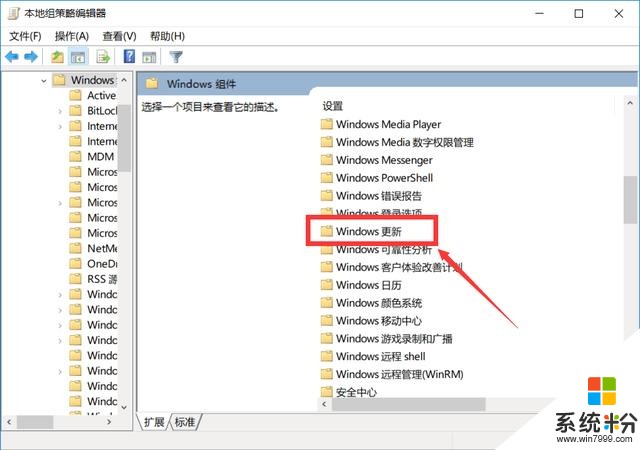
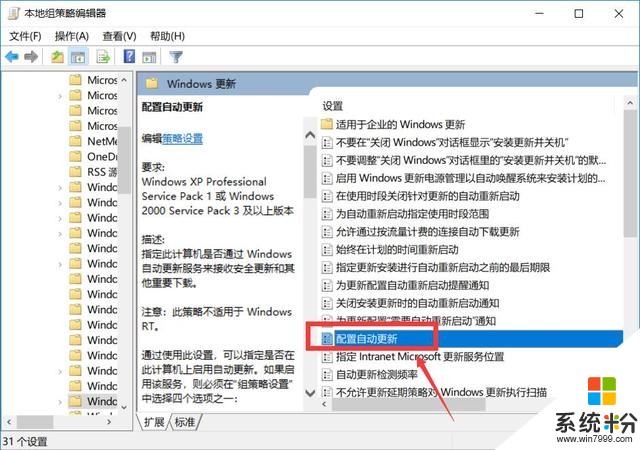
第四步:双击鼠标进入配置自动更新把【已禁用】选项勾上,点击确定,就可以关闭Windows自动更新了。
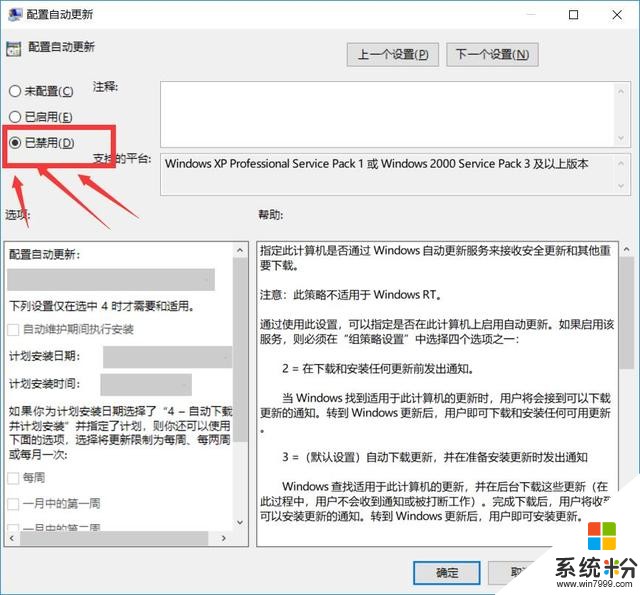
我要分享:
相关资讯
热门手机应用
最新热门游戏
微软资讯推荐
- 1 Raspberry Pi: 微软提出了一个很好的想法来阻止它过热
- 2 Win10创意者更新正式版15063.250累积更新开始推送
- 3 依旧“挤牙膏”:消息称微软Windows102020年秋季更新改进较小
- 4亲测有效: win10预装office2016版激活码怎么找?
- 5微软僵尸生存游戏《腐烂国度2》5月22日发售 支持XPA计划
- 6Windows 10忘记密码不用愁:锁屏可直接修改
- 7末世下的“硬核模拟经营”!微软《腐烂国度2》评测
- 8从微软的万物互联到腾讯的三网:当今世界就是一台计算机!
- 9得硬件者得天下, 苹果的利润比微软谷歌之和还高
- 10早报: Switch版《我的世界》只有720p赖谁? 微软表示不接锅